読了時間:約 2分30秒
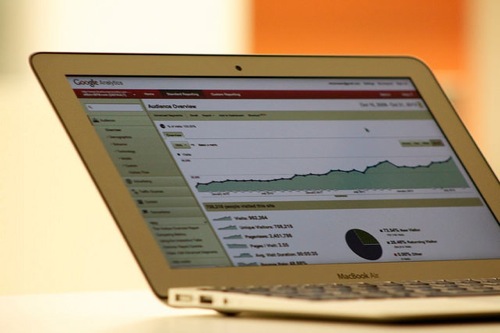 photo credit: bluefountainmedia via photopin cc
photo credit: bluefountainmedia via photopin cc先日、Google Analytics アクセス解析セミナーを受講してきました。
基本的にはブロガー向けとなっていましたがビジネスシーンにも活かせる内容でした。
私的に重要だと思いすぐに設定した項目などを紹介します。
WEBサイトのアクセス解析ツール⇒Google Analytics

以前にはこんな困ったこともありました。。。
基本事項として
標準レポートの項目
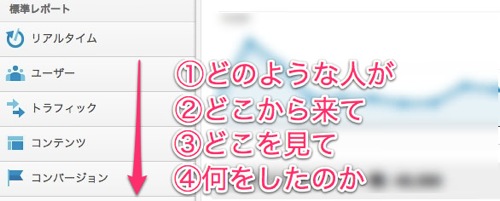 リアルタイムは今現在の状況を表しています。
リアルタイムは今現在の状況を表しています。その下の並び順には意味があります。
- ユーザー・・・どのような人が
- トラフィック・・・どこから来て
- コンテンツ・・・どこを見て
- コンバージョン・・・何をしたのか
ディメンションと指標
- ディメンション・・・「何を」
- 指標・・・「どのようなモノサシで」
はてブから来たページビュー数を調べるといったことです。
設定した3項目
1.カスタムセグメントを活用
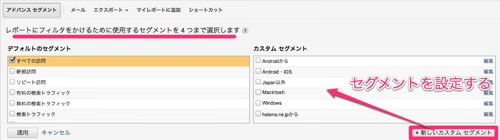 アドバンスセグメント内にあるカスタムセグメントを設定しています。
アドバンスセグメント内にあるカスタムセグメントを設定しています。これによって同時に4つまでフィルタをかけたレポートがまとめて確認できます。
例えばデフォルトのセグメントから「すべての訪問」にチェックが入れたまま
カスタムで参照元「hatena.ne.jp」からを選択し適用すれば。。。
各レポート内で「すべての訪問」と「hatena.ne.jpからの訪問」を比較検討できます。
カスタム設定によっては「ページタイトルに◯◯◯◯を含む」という条件などでも抽出可能。
カスタムセグメント分析の詳細はコチラ⇒カスタムセグメントで特定の訪問者の行動を分析する方法|拡張現実ライフ
余談ですが各レポートはキーボードを下記の順に押すと「日・週・月」の期間切り変えが可能です。
- 今日・・・d→t
- 先週・・・d→w
- 先月・・・d→m
分析結果の期間切り変えは使用頻度が高いので覚えておくと良いでしょう。
2.セカンダリディメンションを表示させる
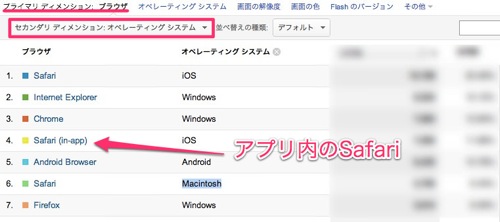 より深く分類する為に組み合わせを考えて表示させる必要があります。
より深く分類する為に組み合わせを考えて表示させる必要があります。一例としてはブラウザとOSの組み合わせから分析する。
プライマリ ディメンション: ブラウザ
セカンダリディメンション: オペレーティングシステム
これによってSafariでもiOSなのかMacintoshなのかなどが分かります。
その他、私的には参照元とラウンディングページの組み合わせも興味深かったです。
色々と仮説を立てていくつかお好みで設定してみると面白いですね。
またセカンダリディメンションの設定を毎回弄るのは面倒なので
受講後に尋ねたところブックマークしておくと良いよと教えてもらいました。
3.メモ書きを入れておく
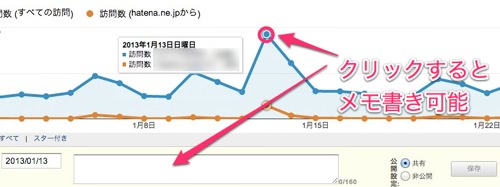 グラフの点をクリックするとその日のメモ書きを残すことができます。
グラフの点をクリックするとその日のメモ書きを残すことができます。この日は宅配買取ネットオフを利用していらない本やDVDを手間いらずで簡単に処分する方法の記事が軽くバズった日でした。
大きな変化があった時にはメモ書きを入れておけば後で見返した際に役立ちますね。
まとめ
仮説を立ててデータ検証、指標を理解しチェックして改善策を投じる
一連のPDCAサイクルを回すことが肝となります。
上手に使いこなせれば管理するサイトのウィークポイントを補ったり、
ストロングポイントを更に強化したりすることも可能です。
分析や試行することが大好きなので色々と研究してみます。
では良きアクセス解析ライフを!
 | Googleアナリティクス基礎講座 (得する<コレだけ! >技) 吉田 喜彦 技術評論社 売り上げランキング : 2616 Amazonで詳しく見る |
【この記事を読んだ人はこんな記事も読んでいます】
・ブログ開設時の自分にこの2点だけはやっておけと伝えたいこと
・私のブログ更新方法や使用ツールまとめ
・検索初心者にオススメ!NAVERまとめの活用方法や効率的な情報収集テクニック
・簡単便利!NAVERまとめの始め方と3つのブログ活用方法
・会議やミーティングを円滑に進める為に心がけている5つの方法
・2013年2月17日(日)東京「第四回つながるカンファレンス」というイベントを開催します!
HAYA
この記事は参考になりましたか?
SPONSORED LINK
HAYA技の更新情報はコチラから!

